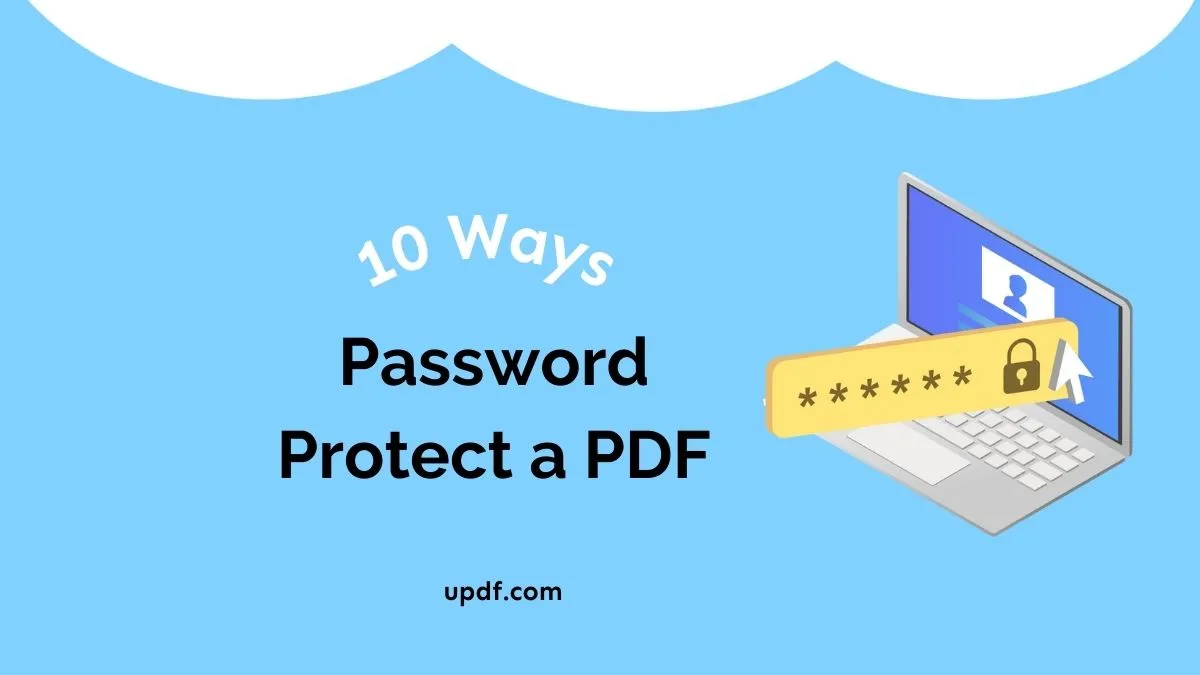機密情報を含むPDF文書があるが、一部のコンテンツについてフィードバックを得る必要がある場合は、ファイルの編集、印刷、コピーを制限するのが最善の策です。つまり、ファイルを共有している人は誰でもドキュメントの内容を開いて読み取ることができますが、ファイルに変更を加えることはできません。この記事では、PDFを編集、印刷、コピーからロックする最も効果的な方法を紹介します。
PDFをコピー、編集、印刷からロックするに最適なツール
PDF文書のコピー、編集、印刷を効果的にロックするには、このニーズを満たすために必要なツールを備えたプログラムが必要です。この点で満足するのに最適なPDFツールの1つは、多数のPDF編集および管理ソリューションを提供するPDFプロテクターであるUPDFです。それをダウンロードして、この驚くべき機能を使い始めてください。
Windows • macOS • iOS • Android 100%安全

そのソフト最大の利点の1つは、非常に使いやすいことです。しかし、このツールを使用してPDFを保護する方法を示す前に、まずその機能のいくつかを見てみましょう:
- UPDFを使用すると、他のユーザーと読み取り専用のPDFファイルを共有できるため、PDFを編集から保護できます。
- UPDFを使用すると、我々はすぐに表示されるように編集制限を追加することにより、オープンパスワードまたは権限パスワードを使用してPDF文書を保護できます。
- また、コラボレーションを容易にするために設計された強力な注釈ツールを使用してPDF文書を開いて読むための最良の方法の一つです。
- PDF文書上のテキストを編集したり、内蔵の画像ツールを使って様々な方法で文書内の画像を編集できます。
- また、PDFドキュメント上のページを整理するための最良の方法の1つであり、必要に応じてページの順序を変更、削除、分割、抽出、およびマージできます。
UPDFには、PDFファイルを編集、コピー、印刷から保護するための2つの方法があります。どのように見つけるために読んでください。
方法1:編集からPDFをロックする:リンクを介して他の人と読み取り専用PDFを共有
適用シナリオ: PDFファイルを他の人と共有し、編集、印刷、またはダウンロードしたくないとします。この方法はあなたのために働くでしょう。これを行うには、以下の手順に従ってください:
- UPDFをダウンロードして起動し、それを使用してファイルを開きます。
Windows • macOS • iOS • Android 100%安全
- 右側のサイドバーから「このファイルを他の人と共有する」ボタンをクリックします。
- ポップアップウィンドウから、「コピー/印刷/ダウンロードを無効にする」オプションをオンにしてから、「作成」をクリックして、PDFファイルの読み取り専用共有リンクを生成します。

- 共有リンクをコピーして受信者に送信すると、ブラウザを介して読み取り専用モードでPDFを表示できます。
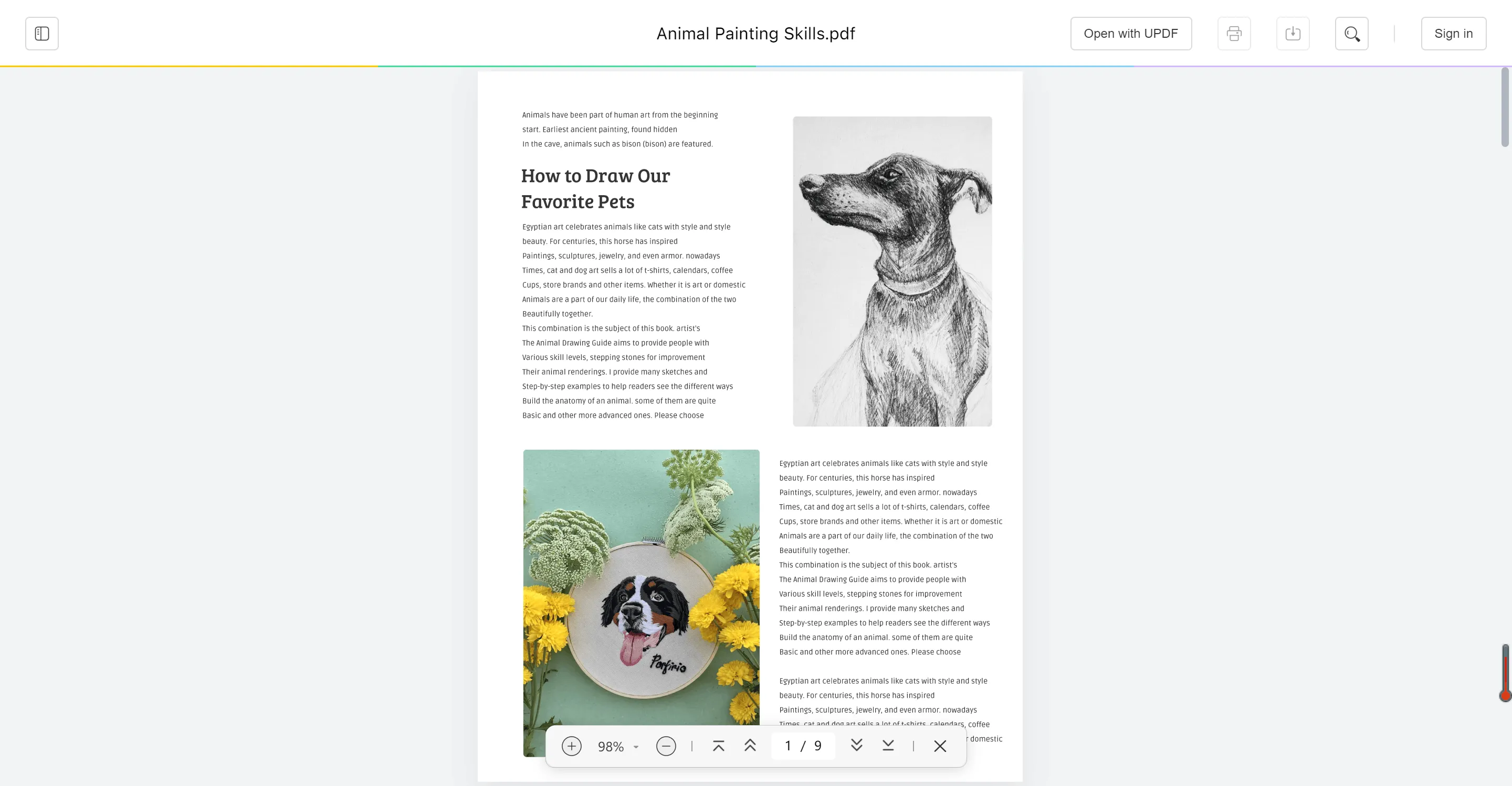
方法2: PDFを編集からロックする: 編集権限のパスワードを設定
適用シナリオ: ドキュメントを複数の人と共有する必要がありますが、特定の人だけが編集する必要があると仮定して、この方法が役に立ちます。これを行うには、以下の手順に従ってください:
ステップ1:PDFファイルを開く
コンピュータでUPDFを起動し、制限を追加するPDFファイルを開きます。まだUPDFをダウンロードしていない場合は、まず下のボタンからダウンロードすることができます。
Windows • macOS • iOS • Android 100%安全
ステップ2:「権限」オプションを選択する
右側のツールバーのツールのリストから「
パスワードを使用して保護」アイコンを選択します。カーソルを合わせると「パスワードで暗号化」が表示され、「権限」オプションを選択できます。
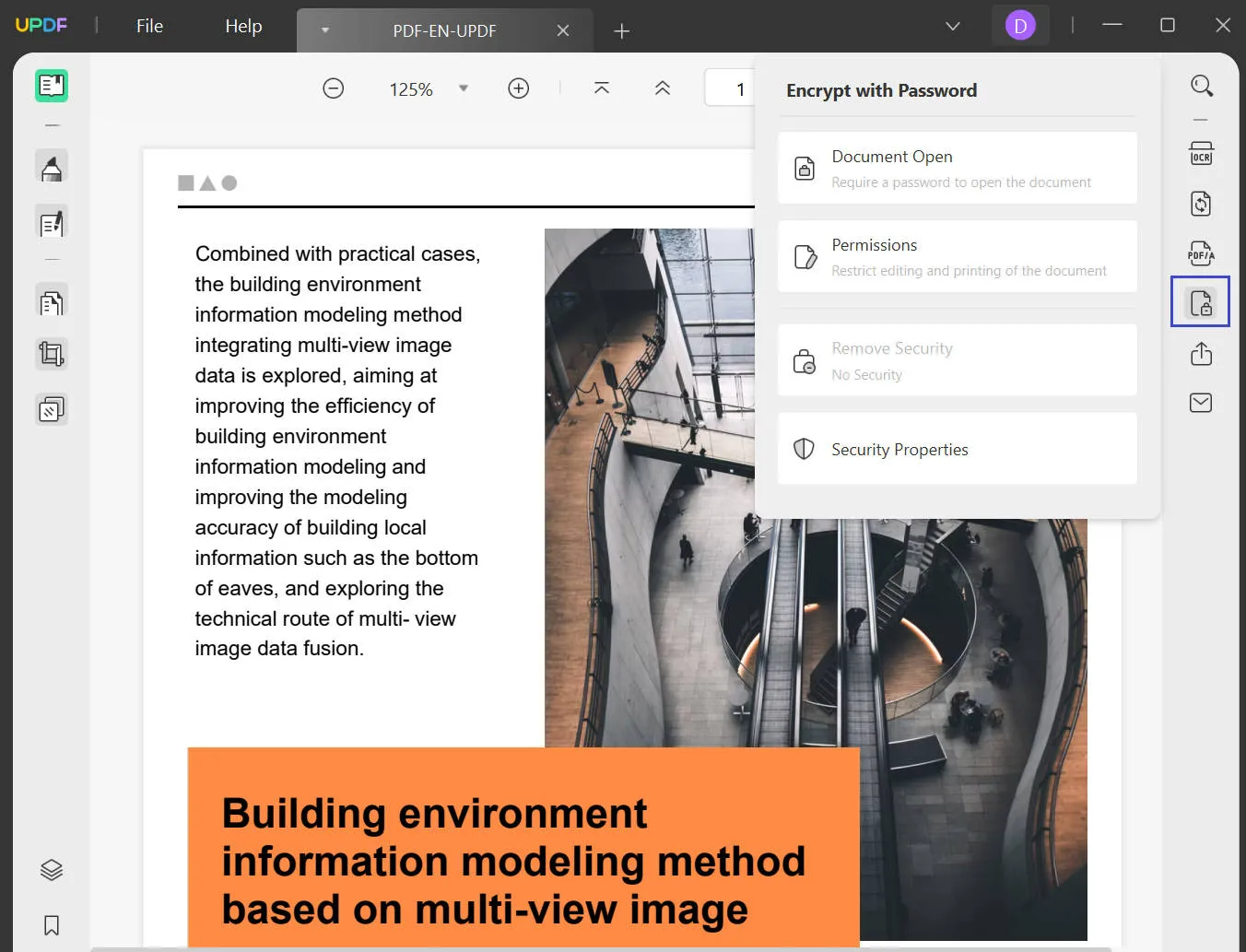
ステップ3:PDFを編集から保護する
使用するパスワードを入力し、パスワードを再入力します。 これは、デフォルトで編集や印刷からあなたのPDFをロックします。
次に、「その他のオプション」セクションを使用して、権限を制限する内容をカスタマイズできます。編集、印刷、コピーの権限を個別に設定することもできます。
- PDFの印刷を防止するには、「印刷許可」の下のドロップダウンメニューで「許可されていない」を選択します。
- テキストのコピーを防ぐには、「テキスト、画像、およびその他のコンテンツのコピーを有効にする」のチェックを外します。
- また、128ビットRC4、128ビットAES、256ビットAESなどの暗号化レベルを選択することもできます。
すべてのプロパティを設定したら、「適用」をクリックして、PDFを編集、印刷、およびコピーからロックする権限を追加します。
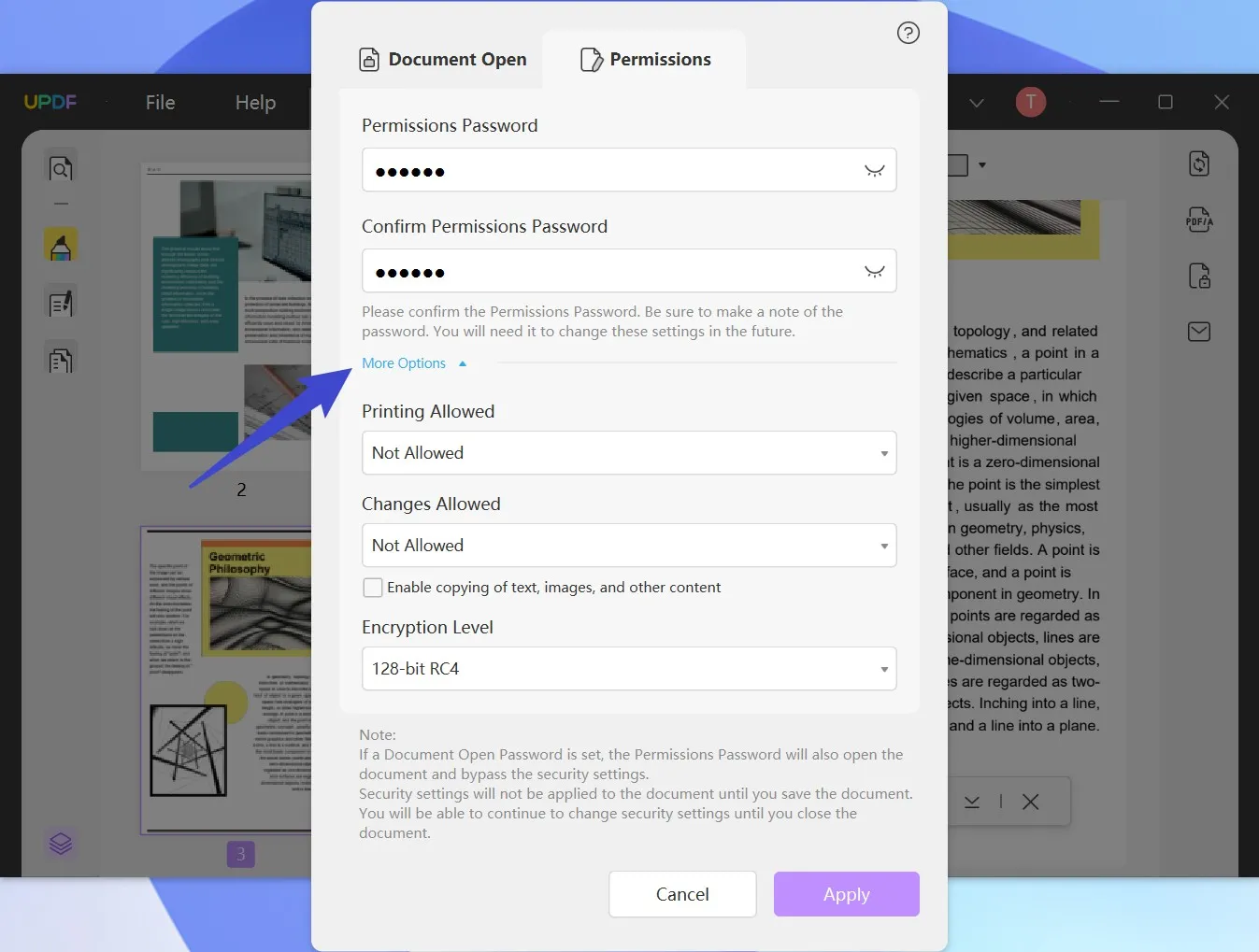
PDFを編集、コピー、印刷からロックする方法に関するビデオチュートリアル
PDFを印刷、コピー、編集から保護する必要がある理由
PDF文書を保護する理由は、人によって異なります。しかし、最も一般的なのは次のとおりです。
- 著作権保護
PDF文書に著作権で保護された情報が含まれている場合、この情報が広く共有されないようにする最善の方法は、文書をロックすることです。文書は、あなたの国では著作権侵害法の下で保護されている可能性がありますが、他の管轄区域では保護されていません。他の人があなたの仕事をコピーするのを見つけて止めるのに時間を費やすのではなく、単に文書をロックすることができます。
- コンテンツの整合性
また、コンテンツの整合性を保護するために文書をロックすることもできます。ドキュメントのさまざまなセクションにコメントを追加した場合、またはドキュメントの特定のバージョンをすでに承認している場合は、パスワードを使用してドキュメントをロックすることが、必要なバージョンになったことを確認するための最良の方法の1つです。
- アクセスの制限
もちろん、PDF文書をパスワードで保護する最大の理由は、文書の内容へのアクセスを制限することです。許可されていない人に文書を開かせたくない場合は、PDFをパスワードで保護し、権限パスワードを使用して、コンテンツを見ることができますが、それを編集したり、いかなる方法でも複製したりできないことを確認することができます。
PDFをロックするに関するFAQ
PDFをロックして編集できないようにすることはできますか?
はい。UPDFのようなツールを使用して、「権限」パスワードと呼ばれるものを設定できます。このパスワードを使用すると、ドキュメントを持っている人は誰でもファイルを開いて読むことができます。ただし、パスワードを作成するときに選択したオプションに基づいて、コンテンツを編集、コピー、または印刷することさえできません。
PDFを印刷から保護するにはどうすればよいですか?
「権限」パスワードを使用して、PDFドキュメントをUPDFで印刷しないように保護できます。設定が完了すると、ドキュメントを持っている人は誰でもPDFドキュメントを開いたり、読んだり、変更を加えたりすることができますが、印刷することはできません。
PDFをコピーできないようにロックするにはどうすればよいですか?PDFをコピーできないようにするには?
文書保護機能を提供するPDF管理ツールが必要になります。しかし、それは同様に「許可」保護機能を持っていることを確認することが重要です。ほとんどのツールでは、ドキュメントを開いたり、コンテンツを編集したり、コンテンツを印刷したり、ドキュメント上のコンテンツをコピーしたりすることを防ぐためのさまざまな権限を設定できます。これらのオプションを使用して、必要に応じてドキュメントのコピーを防ぐためのアクセス許可を設定できます。
結論
PDF文書を保護することは、機密情報を不正アクセスから守りたい場合に最も効果的なソリューションの1つです。ただし、保護されたコンテンツや機密コンテンツを一部の個人と共有する必要がある場合があります。あなただけの文書を読んで、コンテンツに変更を加えないようにしたい場合は、編集、コピー、さらにはコンテンツを印刷するからPDFをロックするパーミUPDFは、このようにPDF文書を保護するための効率的で信頼性が高く、シンプルなソリューションです。以下のボタンをクリックして、UPDFをダウンロードしましょう!
Windows • macOS • iOS • Android 100%安全
 UPDF
UPDF
 Windows版UPDF
Windows版UPDF Mac版UPDF
Mac版UPDF iPhone/iPad版UPDF
iPhone/iPad版UPDF Android版UPDF
Android版UPDF UPDF AI オンライン
UPDF AI オンライン UPDF Sign
UPDF Sign PDF を読み取り
PDF を読み取り PDF を注釈付け
PDF を注釈付け PDF を編集
PDF を編集 PDF を変換
PDF を変換 PDF を作成
PDF を作成 PDF を圧縮
PDF を圧縮 PDF を整理
PDF を整理 PDF を結合
PDF を結合 PDF を分割
PDF を分割 PDF を切り抜き
PDF を切り抜き PDF ページを削除
PDF ページを削除 PDF を回転
PDF を回転 PDF を署名
PDF を署名 PDF フォーム
PDF フォーム PDFs を比較
PDFs を比較 PDF を保護
PDF を保護 PDF を印刷
PDF を印刷 バッチ処理
バッチ処理 OCR
OCR UPDF クラウド
UPDF クラウド UPDF AI について
UPDF AI について UPDF AI ソリューション
UPDF AI ソリューション UPDF AI に関する FAQ
UPDF AI に関する FAQ PDF を要約
PDF を要約 PDF を翻訳
PDF を翻訳 PDF を説明
PDF を説明 PDF でチャット
PDF でチャット 画像でチャット
画像でチャット PDF をマインド マップに変換
PDF をマインド マップに変換 AI でチャット
AI でチャット ユーザーガイド
ユーザーガイド 技術仕様
技術仕様 アップデート
アップデート よくある質問
よくある質問 UPDF トリック
UPDF トリック ブログ
ブログ ニュースルーム
ニュースルーム UPDF レビュー
UPDF レビュー ダウンロード センター
ダウンロード センター お問い合わせ
お問い合わせ